
WinDirStat Downloaden en alternatieven
gratis
Download
Recensie WinDirStat
WinDirStat is een eenvoudig en handig programma dat een gekleurde TreeMap laat zien die de ruimte weergeeft die alle bestanden in beslag nemen op harde schijven.
Het dagelijks gebruik van een Personal Computer omvat het downloaden en opslaan van allerlei soorten bestanden en documenten. We zullen waarschijnlijk enige controle houden over het aantal opgeslagen bestanden op de computer, maar soms hebben we toch de ondersteuning nodig van een externe tool om een meer uitgebreide controle uit te voeren over de opgeslagen bestanden.
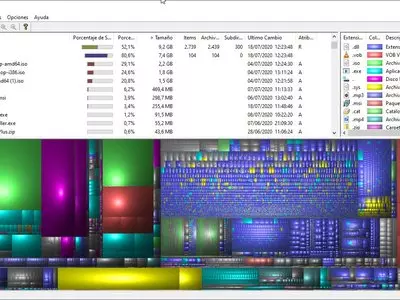
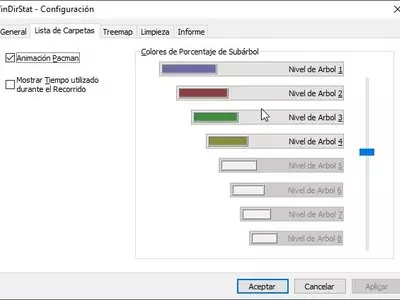
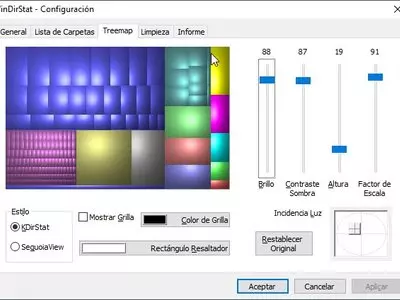
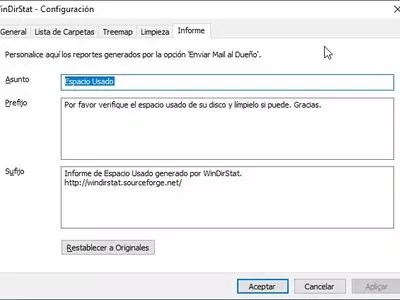

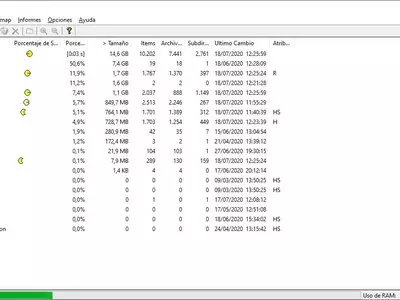

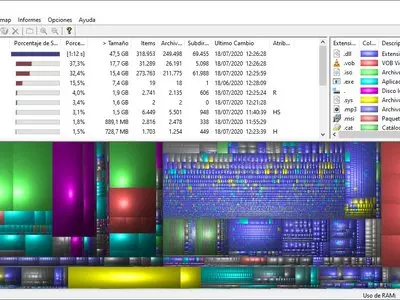
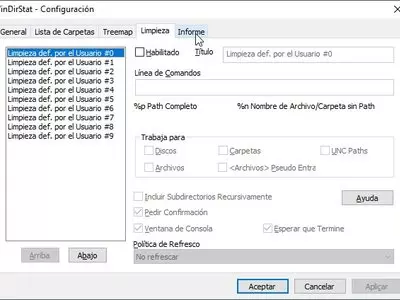

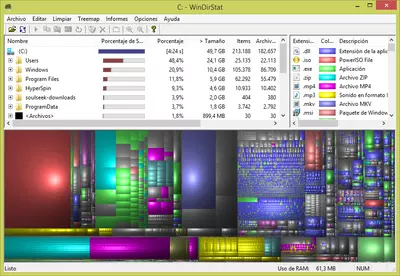



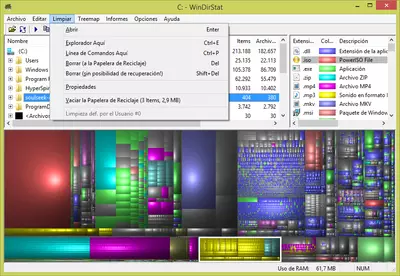
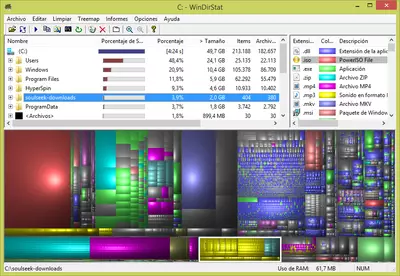
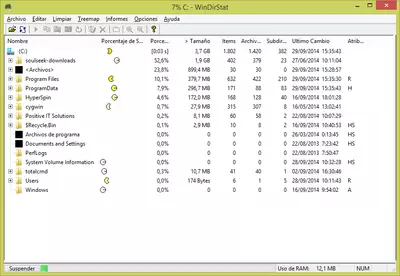
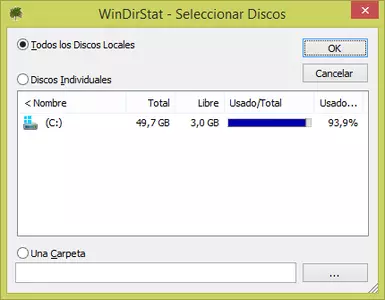
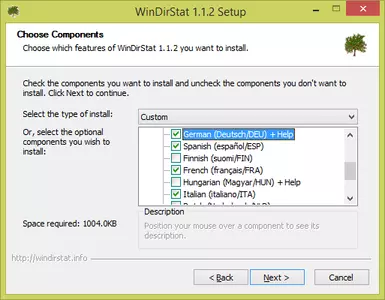
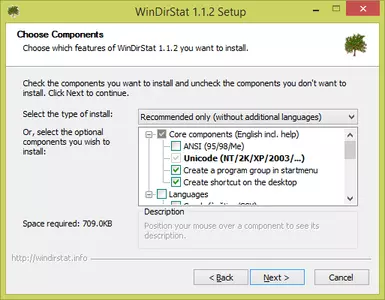
WinDirStat (Windows Directory Statistics) analyseert de opslagstations van de computer en toont een grafiek die bestanden en hun grootte weergeeft.
Zodra het programma de analyse van de geselecteerde stations heeft afgerond, wordt het hoofdscherm verdeeld in 3 hoofdgebieden:
- Bestandsbeheerder (linksboven): Dit gebied toont een lijst van mappen en directories die op de geanalyseerde stations zijn gevonden. Als we bijvoorbeeld een analyse hebben gemaakt van de stationseenheid C:\, zullen we een lijst zien met alle mappen en bestanden van C:\. Deze lijst is geordend van groot naar klein, dus de eerste items op de lijst zullen die mappen/bestanden zijn die meer ruimte op de harde schijf in beslag nemen.
Als we een vermelde map bekijken, worden de bestanden en mappen binnen die map ook geordend op grootte, zodat we de bestanden en mappen die het grootst zijn snel en gemakkelijk kunnen identificeren.
Naast de naam van de map/het bestand, worden ook de volgende gegevens van elk item weergegeven: percentage balk van elk item, percentage nummer van elk item (42%), Grootte (4GB), Items (aantal subdirectories/bestanden die door een map worden bevat), Bestanden (aantal bestanden die door een map worden bevat), Subdirectories (aantal subdirectories die door een map worden bevatten), Laatste wijziging (laatst gewijzigde datum van het bestand/de map), Eigenschappen (de eigenschappen van de map/het bestand: lezen, schrijven, verborgen, etc.).
Wanneer we een map/bestand uit dit paneel selecteren, wordt een gebied in de TreeMap onderaan het venster gemarkeerd. - TreeMap (onderkant): Dit paneel is het belangrijkste van het programma. Het toont een reeks gekleurde rechthoeken die verschillende groottes hebben.
Elke rechthoek vertegenwoordigt een map/bestand. De rechthoeken kunnen andere rechthoeken (mappen) bevatten. Als we op een willekeurige rechthoek klikken, zien we de gerelateerde informatie van die rechthoek (bestand/map) in het bestandsbeheerprogramma.
De grootte van de rechthoek wordt bepaald door de grootte op de schijf. Op deze manier moeten we de grootste rechthoek lokaliseren en selecteren om meer informatie over de map/het bestand te verkrijgen.
De kleuren van de rechthoek vertegenwoordigen het type bestand. Bijvoorbeeld, .mp3 bestanden kunnen worden geassocieerd met de gele kleur zodat alle gele rechthoeken een .mp3 bestand vertegenwoordigen. - Lijst met uitbreidingen (rechtsboven): een lijst met alle extensies van de gevonden bestanden. De 12 meest voorkomende extensies worden geassocieerd met een kleur, zodat we de kleur van de extensie gemakkelijk in de TreeMap kunnen lokaliseren en weten hoe bestanden met een bepaalde extensie op de harde schijf zijn verdeeld.
Als we op een van de extensies klikken, worden alle bestanden met die extensie gemarkeerd op de TreeMap.
Het programma ondersteunt geen netwerkstations, dus we moeten het gebruiken met lokale stations.
De software is gratis en zeer eenvoudig te gebruiken, dus het wordt aanbevolen voor alle gebruikers die ruimte op hun harde schijf willen vrijmaken en deze willen vrijhouden van opgehoopte onnodige bestanden.
door Rubén Hernández
Veelgestelde vragen
- Kan WinDirStat gedownload worden voor Windows 10?
- Ja, deze software kan gedownload worden en is compatibel met Windows 10.
- Met welke besturingssystemen is het compatibel?
- Deze software is compatibel met de volgende 32-bit Windows-besturingssystemen:
Windows 11, Windows 10, Windows 8, Windows 7, Windows Me, Windows 2003, Windows Vista, Windows XP, Windows 2000, Windows 98.
Hier kun je de 32-bit versie van WinDirStat downloaden. - Is het compatibel met 64-bit besturingssystemen?
- Ja, hoewel er geen speciale 64-bit versie is, kun je de 32-bit versie downloaden en uitvoeren op 64-bit Windows-besturingssystemen.
- Welke bestanden moet ik downloaden om deze software te installeren op mijn Windows PC?
- Om WinDirStat te installeren op je PC, moet je het bestand windirstat1_1_2_setup.exe downloaden naar je Windows en het installeren.
- Welke versie van het programma ga ik downloaden?
- De huidige versie die we aanbieden is 1.1.2.
- Is WinDirStat gratis?
- Ja, dit programma is gratis en je kunt het gebruiken zonder enige beperkingen en zonder extra kosten.
Bovendien is deze software open source, wat betekent dat je de broncode van het programma kunt downloaden en, als je voldoende kennis hebt, de interne werking van de software kunt zien en de functionaliteit kunt wijzigen. - Zijn er alternatieven en vergelijkbare programma's voor WinDirStat?
- Ja, hier kun je vergelijkbare programma's en alternatieven zien.
- Home
- WinDirStat home
- Categorie
- Besturingssystemen
- Windows 11
- Windows 10
- Windows 8
- Windows 7
- Windows Me
- Windows 2003
- Windows Vista
- Windows XP
- Windows 2000
- Windows 98
- Licentie
- Open Source
Alternatieven

Xinorbis
Nuttige harde schijf hulpprogramma'sgratis
Analyseert de harde schijven van de computer om gedetailleerde informatie te verschaffen over het gebruik van schijfruimte. Geeft dit weer met grafische voorstellingen en heeft de optie om rapporten te exporteren.

FolderSizes
Nuttige harde schijf hulpprogramma'sHulpprogramma'sbetaald
Biedt gedetailleerde informatie over hardeschijfgebruik door middel van kleurrijke grafieken, bestandsanalyse en optimalisatie tools.